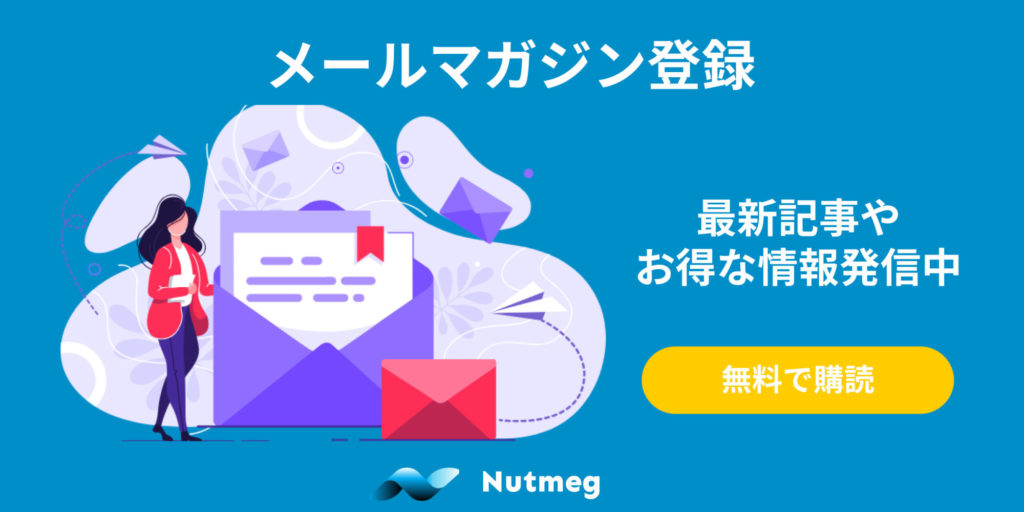標準で提供されているマニフェスト機能だけでも毎日の作業のお役に立てるはずですが、事業者様のニーズに合わせたマニフェストを作ることでその効果をより実感できるようになります。ここでは独自のマニフェストを作る3つの方法をご紹介します。
マニフェストのカスタマイズ
ツアーやアクティビティなどを催行するために行われる日々の業務を軽減できるマニフェスト機能は、Nutmeg登録直後からすぐに使うことができます。しかし、事業者様や提供する商品の種類によって効率化のために必要になるマニフェスト(予約リスト)は様々で、各予約の参加人数や商品・金額などを表示する予約のリストが必要な場合もあれば、特定の商品の予約だけを表示したい、というケースもあると思います。標準で提供されているマニフェストで全てを満たすことはできません。
マニフェストをカスタマイズすると、特定の商品の予約だけを表示させたり、特定の業務で必要な情報のみを表示する予約リストを作成したり、現場業務で必要とするマニフェストを簡単に作成できるようになります。日々の業務のちょっとしたことが少し楽になるだけだったとしても、今後毎日繰り返されることを考えれば大きな改善になるはずです。
カスタマイズに特別な制限はないので、いつでも・いくつでも設定可能で、修正・削除も自由にできます。事業者様の業務と照らし合わせながら、適したカスタマイズを見つけてください。
マニフェストについて、こちらの記事も参考にしてください。
マニフェストを使って参加日ごとの予約リストを簡単作成
商品をグルーピング
初期状態では、マニフェストは全商品の予約を表示するか、個別に指定した1つの商品の予約のみを表示するか、の2パターンしかありません。
しかし、基本となる1つの商品をプラン化して複数の商品を作成した時や、途中から別のツアーと合流・途中から別のルートになるツアーなど、お互いに関連する商品を複数扱っていることも多いと思います。
全ての商品の予約を表示すると、特定の業務に必要ない予約も表示され、マニフェストとしてはわかりにくくなってしまいます。その一方で、1つの商品だけの表示では必要な情報が揃わないので、マニフェストは不十分です。
マニフェストをより効果的に活用するために、複数の関連する商品がある時には商品グループを作成することをオススメします。商品グループを登録しておくと、グループに設定されている商品の予約だけをマニフェストに表示することができるようになります。
サンプルイメージの場合、全ての商品、商品グループ「テスト関連商品」、またはテストD・E・F・Gの個別の商品が選択できます。「テスト関連商品」を選択すると、グループに登録されている商品の予約がマニフェストの対象になります。選択タイプが「ドライバー向け」、日付が「2021/03/30」なので、テスト関連商品に含まれる商品の3/30の予約を対象にドライバー向けのマニフェストで表示します。
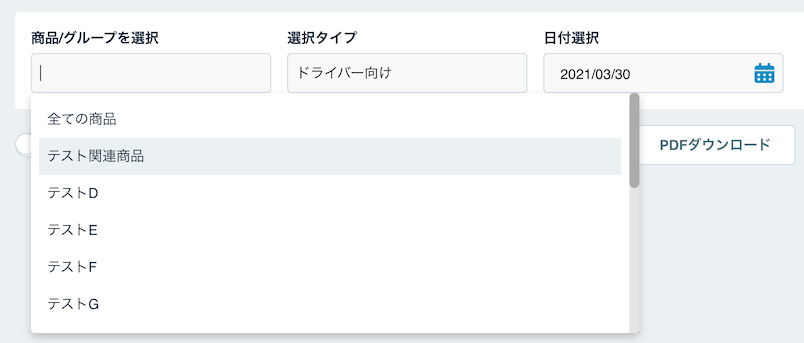
商品グループを作成する
商品グループの作成には3つの情報が必要です。
- グループ名
商品グループの名前を自由に設定 - 適用するタイプ
商品グループをマニフェストの特定フォーマットでのみ使用する場合には、「ドライバー向け」や「受付向け」のフォーマットを選択。設定しておくとマニフェスト画面で商品グループを選択した時に自動的にフォーマットも適用されます。 - 商品
グループに含める商品を設定
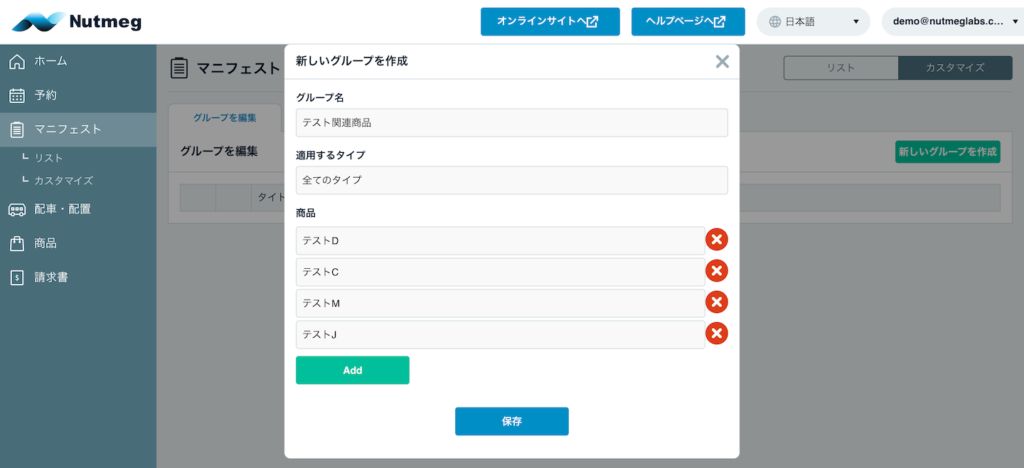
独自のフォーマットで表示
一般的に必要になると思われる項目を表示する汎用的な3つのフォーマットが事前に登録されているので、マニフェストはすぐに作成・利用できます。しかし、用意されている3つのフォーマットだけでは、実際の現場ではちょっと情報が足りなかったり、使いにくい表示順になっていたりと「痒いところに手が届かない」感じになってしまうこともきっとあります。
事業者様の各現場に応じて、必要な情報を適した順で表示するマニフェストを作成するための、表示フォーマットを登録できます。一度登録してしまえば、それ以降はフォーマットを選択するだけで、必要な情報だけを含むマニフェストをシステムが自動で作ってくれます。
フォーマットの設定
フォーマットの名前と表示する項目を設定するだけで、独自のフォーマットを登録できます。
- 名前の入力
独自のマニフェストを利用する際に、誰向け/何のためのマニフェストかわかるように「名前」を自由に設定。 - 表示項目の選択
マニフェストに表示したい項目を選択。 - 表示順の変更
ドラッグ&ドロップで各項目を表示する順番を簡単に変更。
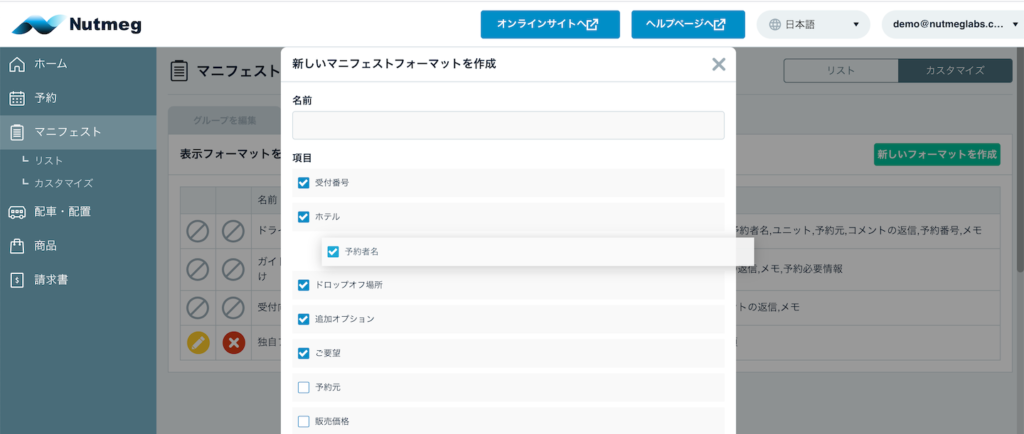
作成した独自のフォーマットは標準の3つのフォーマットと同じように、マニフェスト画面で選択できるようになります。
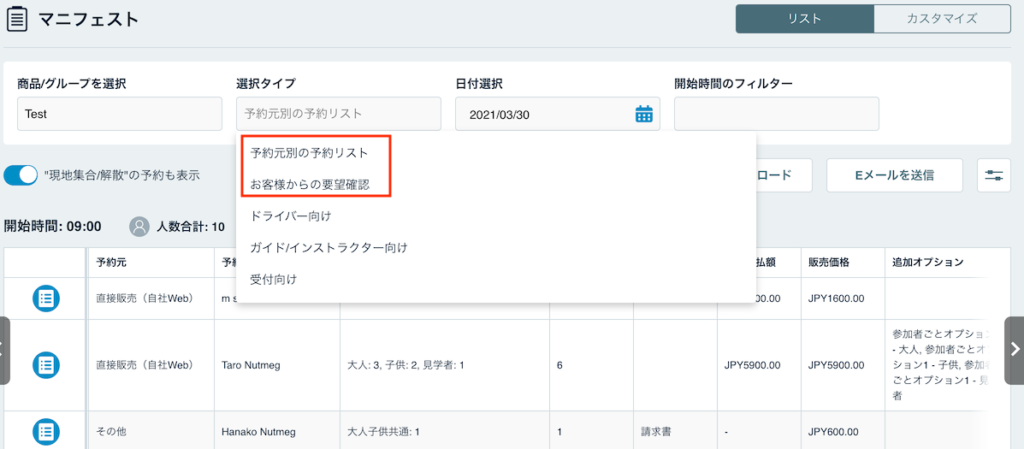
予約フォームの情報を非表示
商品の「予約フォーム」を設定することで予約時に商品固有の質問を表示し、お客様から回答を得ることができます。マニフェストにも予約フォームの質問・回答を表示することができますが、商品に複数の予約フォームが設定されている場合、その中にはマニフェストには不要の質問・回答もあると思います。
マニフェストには不要な項目がある場合には「非表示」にすることで、本当に必要な情報だけが載っているマニフェストを作成できます。
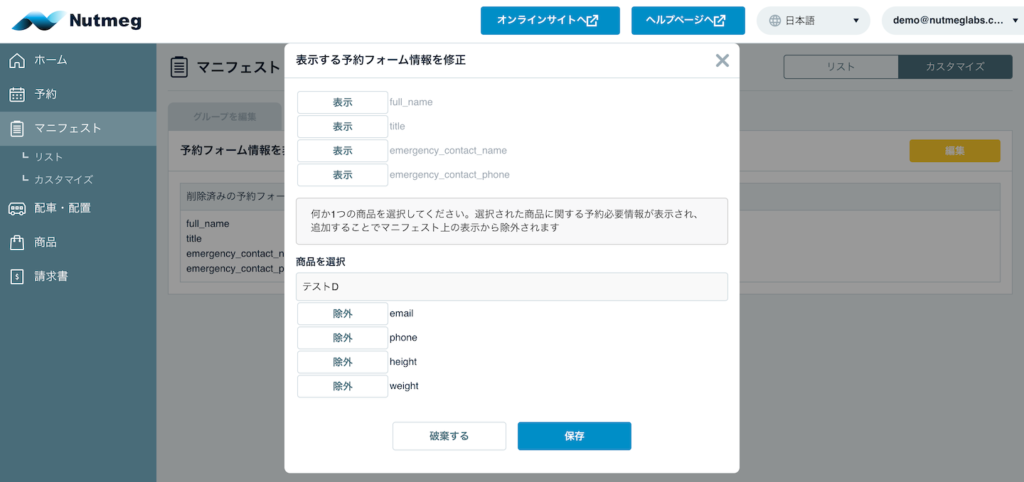
まとめ
商品グループ・表示フォーマット・予約フォームの非表示、と3種類のカスタマイズを行うことができます。いずれのカスタマイズも自由に登録・変更できるので、色々試しながら、事業者様にとって最適なマニフェストを見つけてください。日々繰り返し行われる日常業務がきっと楽になりますよ。